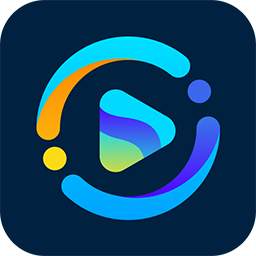本类推荐应用
-
安全下载
ABC全能视频转换大师
 大小:51.8MB更新时间:2023-12-12软件授权:国产软件
ABC全能转换大师是一款全合一的视频和声频转换程序。它支持输出流行的视频格式包括H265,H264,VCD,SVCD,DVD,AVI,WMV,MP4,MOV,3GP,3G2,ASF,MKV,FLV和声音格式包括MP3,WMA,AAC,M4A,WAV,AC3,OGG及其它的格式。它支持导入几乎所有的音乐和视频文件。华军软件园为你提供ABC全能视频转换大师2023免费下载,快来体验吧! ABC全能视频转换大师软件说明 ABC全能转换大师支持各种流行的行动多媒体装置包括iPhone,iPod,PSP,AppleTV,MP4播放器,MP3播放器,XBOX, PS5,Zune和安卓手机。增加多媒体文件,根据您的硬件类型,设置输出格式和按下"转换"按钮就得到需要的节目。使用非常简单。 高级用户能够使用"定制"功能,改变输出视频和声频的参数,制作自己需要的多媒体节目。 ABC全能视频转换大师主要特点 1.支持导入H265,H264,VCD,SVCD,DVD,AVI,WMV,MP4,MOV,3GP,3G2,ASF,MKV,RM, RMVB,FLV和其它格式; 2.转换后的文件可在MP4,MP3,安卓手机上播放; 3.能在iPhone,iPod,PSP,PS4,AppleTV等对应硬件上播放; 4.极高的转换速度和高清晰的图像质量; 5.使用非常简单、全面的功能和人性化设计; 6.支持批量转换,有全部完成自动关闭计算机功能; 7.支持换肤功能,界面设计合理,很美观。 ABC全能视频转换大师更新日志 增加SVT-AV1开源视频编码转换支持! 版本更新:修正一个BUG发布! 华军小编推荐: ABC全能视频转换大师作为一款久经风霜的视频转换,已经在一次又一次的版本中进行了更新换代,给用户带来了极高的使用体验,强烈推荐需要的用户下载体验,另外还推荐{recommendWords}等相关软件下载使用。
大小:51.8MB更新时间:2023-12-12软件授权:国产软件
ABC全能转换大师是一款全合一的视频和声频转换程序。它支持输出流行的视频格式包括H265,H264,VCD,SVCD,DVD,AVI,WMV,MP4,MOV,3GP,3G2,ASF,MKV,FLV和声音格式包括MP3,WMA,AAC,M4A,WAV,AC3,OGG及其它的格式。它支持导入几乎所有的音乐和视频文件。华军软件园为你提供ABC全能视频转换大师2023免费下载,快来体验吧! ABC全能视频转换大师软件说明 ABC全能转换大师支持各种流行的行动多媒体装置包括iPhone,iPod,PSP,AppleTV,MP4播放器,MP3播放器,XBOX, PS5,Zune和安卓手机。增加多媒体文件,根据您的硬件类型,设置输出格式和按下"转换"按钮就得到需要的节目。使用非常简单。 高级用户能够使用"定制"功能,改变输出视频和声频的参数,制作自己需要的多媒体节目。 ABC全能视频转换大师主要特点 1.支持导入H265,H264,VCD,SVCD,DVD,AVI,WMV,MP4,MOV,3GP,3G2,ASF,MKV,RM, RMVB,FLV和其它格式; 2.转换后的文件可在MP4,MP3,安卓手机上播放; 3.能在iPhone,iPod,PSP,PS4,AppleTV等对应硬件上播放; 4.极高的转换速度和高清晰的图像质量; 5.使用非常简单、全面的功能和人性化设计; 6.支持批量转换,有全部完成自动关闭计算机功能; 7.支持换肤功能,界面设计合理,很美观。 ABC全能视频转换大师更新日志 增加SVT-AV1开源视频编码转换支持! 版本更新:修正一个BUG发布! 华军小编推荐: ABC全能视频转换大师作为一款久经风霜的视频转换,已经在一次又一次的版本中进行了更新换代,给用户带来了极高的使用体验,强烈推荐需要的用户下载体验,另外还推荐{recommendWords}等相关软件下载使用。 -
安全下载
万能视频格式转换器
 大小:6.72MB更新时间:2023-12-06软件授权:国产软件
万能视频格式转换器是一款功能强大且实用的视频格式转换工具,支持众多转换格式的同时并不会影响视频本身的质量。万能视频格式转换器采用最先进的编解码技术,转换速度快,清晰度高,可以任意设置输出视频的参数,如视频尺寸、视频品质、帧率、音频采样率、音频品质等,赢得了广大用户的喜爱。转换格式操作只需简单几步便可完成,为用户带来快速简便的使用体验。华军软件园为你提供万能视频格式转换器2023免费下载,快来体验吧! 相似软件 软件介绍 软件地址 神奇视频转GIF软件 界面简约、使用便捷 查看 SonyVegas 专业的非线编剪辑软件 查看 烁光视频转换器 支持多设备一键转换 查看 转易侠视频格式转换器 功能强大的视频格式转换工具 查看 Vegas18 音视频编辑软件 查看 万能视频格式转换器功能特色 1、万能视频格式转换器采用最先进的编解码技术,转换速度快,清晰度高。 2、万能视频格式转换器可以任意设置输出视频的参数。 3、如视频尺寸、视频品质、帧率、音频采样率、音频品质等。 4、来控制输出文件大小和清晰度。 5、万能视频格式转换器具有转换简单、快速、高质量的特点。 万能视频格式转换器安装步骤 1、从华军软件园下载名为“videoconverter2018.exe”的万能视频格式转换器安装包,使用鼠标左键双击打开此文件。 2、之后需要选择安装程序使用的语言,此处只有简体中文和英文两种选项,我们点击选择“Chinese(Simplified)”后点击“OK”即可。 3、进入万能视频格式转换器安装向导后,先阅读相关的许可证协议,建议各位用户仔细阅读。阅读完成并无异议的话,则点击下方的“我接受”表示同意协议并进入下一步。 4、点击“浏览”选择万能视频格式转换器的安装目录,此处不建议安装在C盘,如果C盘文件过多的话,会影响计算机的运行速度。选择完成后,点击下方的“安装”按钮开始安装。 5、万能视频格式转换器的安装过程大约需要3分钟,请耐心等待。 6、安装结束后,会自动跳转至安装完成界面,如果需要立即使用的话,单击勾选“运行万能视频格式转换器-v2018(R)”选项,然后点击下方的“完成”按钮即可。 安装小结:首先在本站下载好万能视频格式转换器的软件安装包,解压后打开exe文件,安装前我们点击选择“Chinese(Simplified)”。进入安装向导。根据提示按步骤进行安装,安装时可选择默认安装位置安装,也可以自定义安装位置。勾选好相应的快捷方式后,进入安装程序,稍作等待后即可安装完成,畅享这款软件。 万能视频格式转换器使用技巧 万能视频格式转换器怎么转换qlv格式视频? 1、万能视频格式转换器转换qlv格式视频与其他视频文件的方法是一样的。首先我们打开安装好的万能视频格式转换器,点击左上角如图所示的按钮。 2、之后会打开一个添加文件的窗口,我们找到需要转换的视频文件,使用鼠标左键单击选中该文件,然后点击窗口右下方的“打开”按钮添加进列表中。 3、之后点击打开下方“目标类型”后的选择框来选择需要转换成的文件格式。然后在“输出目录”的后方点击“浏览”按钮可以修改转换后的视频文件存储目录。 4、之后在右侧设置转换后的文件名和视频相关属性,并且在下方有一个视频预览窗口,可以浏览视频。 5、之后点击如图所示的按钮即可开始转换,转换的速度根据视频文件的大小而有所区别,请耐心等待。 万能视频格式转换器常见问题 1.万能视频格式转换器怎么使用视频快照截图? 1、打开安装好的万能视频格式转换器,首先我们点击工具栏中的齿轮按钮打开选项窗口。 2、在选项窗口中,点击“快照目录”下方的“浏览”按钮来选择快照截图的存储目录,设置完成后点击下方的“确定”确认修改。 3、确认目录选择无误后,点击窗口下方的“确定”按钮即可。 4、之后在列表中选中需要截图的视频文件,然后点击右下角视频预览窗口的播放键,在播放到想要截图的画面时点击右下角的照相机按钮即可截图。注:一定要在视频播放时使用截图功能,暂停时不可截图。 5、之后就能在刚刚设置好的视频截图存储目录中找到刚刚截取的图片了,快来试试吧。 2.万能视频转换器转换支持哪些格式? 万能视频转换器支持RM、RMVB、AVI、WMV、MPG 、MPEG、FLV、3GP、MP4、SWF、ASF、DIVX、XVID、3GP2、FLV1、MPEG1、MPEG2、MPEG3、MPEG4、H264等视频格式的转换。 万能视频格式转换器同类软件推荐 1、智动群剪是一款AI全自动批量剪辑视频软件。加入了云AI智能且能自动化处理视频剪辑流程,使制作视频平民化且更加方便快捷,是自媒体视频创作好帮手。主要功能包括:自动配音;自动剪辑视频;自动处理背景音乐,自动生成并加入字幕;图片转视频;水印处理;解编码GPU硬件加速等。 下载地址:https://www.onlinedown.net/soft/1229770.htm 2、旺影视频模板官方版是一款功能多样的视频处理工具。旺影视频模板最新版汇集了各种类型的视频模板供用户自由的选择替换,并且模板每周还会持续更新。旺影视频模板软件还支持在主流平台上分享,适合人生纪念、企业宣传、开闭幕式等场合,满足多种场景的视频制作需求。 下载地址:https://www.onlinedown.net/soft/10046672.htm 3、神奇视频处理软件最新版是一款十分优异和专业的视频处理软件工具集。神奇视频处理软件官方版可以满足用户视频格式转换、视频片段剪切、视频转GIF、视频加水印、视频优化、视频旋转和视频翻转等等众多需求。而且神奇视频处理软件的设计超级简单,各个功能可以独立使用。 下载地址:https://www.onlinedown.net/soft/1225578.htm 华军小编推荐: 万能视频格式转换是一款专业级视频转换及压缩工具软件。万能视频格式转换器官方版采用国际上最新的编解码技术,转换速度快,转换质量高,几乎支持全部音视频格式转换,是国内首屈一指的视频转换软件。小编还使用过转易侠视频格式转换器、
大小:6.72MB更新时间:2023-12-06软件授权:国产软件
万能视频格式转换器是一款功能强大且实用的视频格式转换工具,支持众多转换格式的同时并不会影响视频本身的质量。万能视频格式转换器采用最先进的编解码技术,转换速度快,清晰度高,可以任意设置输出视频的参数,如视频尺寸、视频品质、帧率、音频采样率、音频品质等,赢得了广大用户的喜爱。转换格式操作只需简单几步便可完成,为用户带来快速简便的使用体验。华军软件园为你提供万能视频格式转换器2023免费下载,快来体验吧! 相似软件 软件介绍 软件地址 神奇视频转GIF软件 界面简约、使用便捷 查看 SonyVegas 专业的非线编剪辑软件 查看 烁光视频转换器 支持多设备一键转换 查看 转易侠视频格式转换器 功能强大的视频格式转换工具 查看 Vegas18 音视频编辑软件 查看 万能视频格式转换器功能特色 1、万能视频格式转换器采用最先进的编解码技术,转换速度快,清晰度高。 2、万能视频格式转换器可以任意设置输出视频的参数。 3、如视频尺寸、视频品质、帧率、音频采样率、音频品质等。 4、来控制输出文件大小和清晰度。 5、万能视频格式转换器具有转换简单、快速、高质量的特点。 万能视频格式转换器安装步骤 1、从华军软件园下载名为“videoconverter2018.exe”的万能视频格式转换器安装包,使用鼠标左键双击打开此文件。 2、之后需要选择安装程序使用的语言,此处只有简体中文和英文两种选项,我们点击选择“Chinese(Simplified)”后点击“OK”即可。 3、进入万能视频格式转换器安装向导后,先阅读相关的许可证协议,建议各位用户仔细阅读。阅读完成并无异议的话,则点击下方的“我接受”表示同意协议并进入下一步。 4、点击“浏览”选择万能视频格式转换器的安装目录,此处不建议安装在C盘,如果C盘文件过多的话,会影响计算机的运行速度。选择完成后,点击下方的“安装”按钮开始安装。 5、万能视频格式转换器的安装过程大约需要3分钟,请耐心等待。 6、安装结束后,会自动跳转至安装完成界面,如果需要立即使用的话,单击勾选“运行万能视频格式转换器-v2018(R)”选项,然后点击下方的“完成”按钮即可。 安装小结:首先在本站下载好万能视频格式转换器的软件安装包,解压后打开exe文件,安装前我们点击选择“Chinese(Simplified)”。进入安装向导。根据提示按步骤进行安装,安装时可选择默认安装位置安装,也可以自定义安装位置。勾选好相应的快捷方式后,进入安装程序,稍作等待后即可安装完成,畅享这款软件。 万能视频格式转换器使用技巧 万能视频格式转换器怎么转换qlv格式视频? 1、万能视频格式转换器转换qlv格式视频与其他视频文件的方法是一样的。首先我们打开安装好的万能视频格式转换器,点击左上角如图所示的按钮。 2、之后会打开一个添加文件的窗口,我们找到需要转换的视频文件,使用鼠标左键单击选中该文件,然后点击窗口右下方的“打开”按钮添加进列表中。 3、之后点击打开下方“目标类型”后的选择框来选择需要转换成的文件格式。然后在“输出目录”的后方点击“浏览”按钮可以修改转换后的视频文件存储目录。 4、之后在右侧设置转换后的文件名和视频相关属性,并且在下方有一个视频预览窗口,可以浏览视频。 5、之后点击如图所示的按钮即可开始转换,转换的速度根据视频文件的大小而有所区别,请耐心等待。 万能视频格式转换器常见问题 1.万能视频格式转换器怎么使用视频快照截图? 1、打开安装好的万能视频格式转换器,首先我们点击工具栏中的齿轮按钮打开选项窗口。 2、在选项窗口中,点击“快照目录”下方的“浏览”按钮来选择快照截图的存储目录,设置完成后点击下方的“确定”确认修改。 3、确认目录选择无误后,点击窗口下方的“确定”按钮即可。 4、之后在列表中选中需要截图的视频文件,然后点击右下角视频预览窗口的播放键,在播放到想要截图的画面时点击右下角的照相机按钮即可截图。注:一定要在视频播放时使用截图功能,暂停时不可截图。 5、之后就能在刚刚设置好的视频截图存储目录中找到刚刚截取的图片了,快来试试吧。 2.万能视频转换器转换支持哪些格式? 万能视频转换器支持RM、RMVB、AVI、WMV、MPG 、MPEG、FLV、3GP、MP4、SWF、ASF、DIVX、XVID、3GP2、FLV1、MPEG1、MPEG2、MPEG3、MPEG4、H264等视频格式的转换。 万能视频格式转换器同类软件推荐 1、智动群剪是一款AI全自动批量剪辑视频软件。加入了云AI智能且能自动化处理视频剪辑流程,使制作视频平民化且更加方便快捷,是自媒体视频创作好帮手。主要功能包括:自动配音;自动剪辑视频;自动处理背景音乐,自动生成并加入字幕;图片转视频;水印处理;解编码GPU硬件加速等。 下载地址:https://www.onlinedown.net/soft/1229770.htm 2、旺影视频模板官方版是一款功能多样的视频处理工具。旺影视频模板最新版汇集了各种类型的视频模板供用户自由的选择替换,并且模板每周还会持续更新。旺影视频模板软件还支持在主流平台上分享,适合人生纪念、企业宣传、开闭幕式等场合,满足多种场景的视频制作需求。 下载地址:https://www.onlinedown.net/soft/10046672.htm 3、神奇视频处理软件最新版是一款十分优异和专业的视频处理软件工具集。神奇视频处理软件官方版可以满足用户视频格式转换、视频片段剪切、视频转GIF、视频加水印、视频优化、视频旋转和视频翻转等等众多需求。而且神奇视频处理软件的设计超级简单,各个功能可以独立使用。 下载地址:https://www.onlinedown.net/soft/1225578.htm 华军小编推荐: 万能视频格式转换是一款专业级视频转换及压缩工具软件。万能视频格式转换器官方版采用国际上最新的编解码技术,转换速度快,转换质量高,几乎支持全部音视频格式转换,是国内首屈一指的视频转换软件。小编还使用过转易侠视频格式转换器、 -
安全下载
AVI转换器
 大小:12.3MB更新时间:2023-11-20软件授权:国产软件
AVI转换器是一款功能强大的视频转换工具,它可以帮助您将几乎所有流行的视频格式, 如:RM、RMVB、AVI、VOB、DAT、VCD、SVCD、ASF、MOV、QT、MPEG、WMV、MP4、3GP、DivX、XviD、SWF、FLV等视频转换为高清MP4格式.华军软件园为你提供AVI转换器2023免费下载,快来体验吧! AVI转换器更新日志 2023版本修复了有些视频文件转换失败的问题 华军小编推荐: AVI转换器作为视频转换里面十分出色的软件,小编强力向您推荐,下载了就知道有多好。小编还为您准备了{recommendWords}
大小:12.3MB更新时间:2023-11-20软件授权:国产软件
AVI转换器是一款功能强大的视频转换工具,它可以帮助您将几乎所有流行的视频格式, 如:RM、RMVB、AVI、VOB、DAT、VCD、SVCD、ASF、MOV、QT、MPEG、WMV、MP4、3GP、DivX、XviD、SWF、FLV等视频转换为高清MP4格式.华军软件园为你提供AVI转换器2023免费下载,快来体验吧! AVI转换器更新日志 2023版本修复了有些视频文件转换失败的问题 华军小编推荐: AVI转换器作为视频转换里面十分出色的软件,小编强力向您推荐,下载了就知道有多好。小编还为您准备了{recommendWords} -
安全下载
迅捷视频转换器
 大小:2.91 MB更新时间:2023-11-17软件授权:国产软件
迅捷视频转换器是一款优秀的功能全面的格式转换软件,支持视频格式转换,音频格式转换和多种手机设备格式转换,支持转换几乎所有主流的多媒体文件格式,功能全面而且强大,使用流畅而且方便,有需要的朋友欢迎免费使用。 软件特色: 兼容多种主流移动设备格式,无损实现视频格式转换,文件输出参数支持用户自定义,提供多种高清格式输出,任何视频转MP4、3GP、AVI等,任何音频转MP3、WMA、FLAC等 使用指南: 1、导入想要转换的文件 2、设置想要输出的格式 3、点击右下角开始转换按钮,所有文件进入转换中 4、导入文件转换完成,可直接打开查看
大小:2.91 MB更新时间:2023-11-17软件授权:国产软件
迅捷视频转换器是一款优秀的功能全面的格式转换软件,支持视频格式转换,音频格式转换和多种手机设备格式转换,支持转换几乎所有主流的多媒体文件格式,功能全面而且强大,使用流畅而且方便,有需要的朋友欢迎免费使用。 软件特色: 兼容多种主流移动设备格式,无损实现视频格式转换,文件输出参数支持用户自定义,提供多种高清格式输出,任何视频转MP4、3GP、AVI等,任何音频转MP3、WMA、FLAC等 使用指南: 1、导入想要转换的文件 2、设置想要输出的格式 3、点击右下角开始转换按钮,所有文件进入转换中 4、导入文件转换完成,可直接打开查看 -
安全下载
迅捷视频转换器
 大小:2.91 MB更新时间:2023-11-17软件授权:国产软件
迅捷视频转换器又称迅捷万能格式转换器。迅捷视频格式转换器是一款简单易用的全能视频音频格式转换软件,小伙伴们可以很简单的使用这款软件来转换自己需要的视频格式。不仅如此迅捷视频格式转换器支持的视频格式类型多样,包括:MP4、MP3、AVI、SWF、APE、FLV、FLAC等,为大家带来高效便捷的视频转换体验。 迅捷视频转换器软件特色 迅捷视频格式转换器官方版不仅支持视频转换,还支持音频转换,多种手机设备格式转换。如: 视频格式:mp4、flv、mkv、swf、mov、avi、wmv、vob、f4v、mpeg、3gp、webm、ogv、m4v 音频格式:mp3、ape、flac、aac、m4a、wma、ogg、mav、ac3、m4r 手机类型:苹果、三星、华为、小米、OPPO、Vivo、其它 迅捷视频转换器安装步骤 1、首先我们需要现在华军软件园下载迅捷视频格式转换器官方软件包,下载完成后我们会得到一个exe的安装文件。, 2、我们鼠标左键双击exe文件,就可以进入到下图中的安装界面,我们可以点击界面的立即安装,软件会默认安装到系统C盘中,或者我们点击右下角的自定义安装,然后可以点击浏览自行选择安装位置。 3、我们选择好安装位置后点击“立即安装”选项,就可以开始安装了。我们需要耐心等待下图中的安装进度条完成,只需要一小会就可以完成了。 4、等待安装完成后,我们就可以在桌面上找到软件的快捷方式了,双击打开就可以进入到软件的主界面开始使用了,是不是很简单呢,赶紧来下载体验吧。 迅捷视频转换器使用说明 1、在自己的电脑上下载并安装迅捷视频转换器 2、打开迅捷视频格式转换器软件,进入主界面,左下角选择转换后的视频要保存到的文件夹,左上角的“添加文件”可以添加一个视频,“添加文件夹”选项则可以批量转换文件夹内的视频,批量操作的话就比较省时间,也比较方便。 3、选定好视频文件后,右上角的输出格式可以选择需要转换的视频格式,也就是视频的分辨率,分辨率越高就越清晰,然后点击“转换”按钮开始转换。 4、稍等片刻,时间不会太久,不过视频容量大的话要多等一会儿,喝杯茶或者切到后台浏览下网页什么的,很快一个完整的视频就转换成功了。 迅捷视频转换器其他功能 1、剪辑视频。 你可以把你的视频放到迅捷视频转化器中,点击分割视频,可以把整个视频截剪出你想要的部分。操作步骤: 1)点击分割视频。 2)添加文件,即选择你要剪辑的视频。 3)根据你的需求剪辑就可以。两种方式:第一,从开始时间和结束时间那里操作,选择你要在原视频中剪辑那块内容。第二,在进度条中可以操作,截取你需要的视频位置。 2、消除水印。 选择剪切,打开下图框中按钮,直接在视频中红色框中移动,截取掉水印即可。 迅捷视频转换器常见问题 1、使用迅捷视频格式转换器,SWF转MP4失败怎么办? 答:若SWF动画直接转换成MP4失败,可以先将SWF转换为FLV,再用FLV转MP4。 2、优酷转换失败怎么办? 答:如果是标清、高清、超清画质的优酷视频,可以直接用优酷客户端进行转码。如果超清以上画质的视频在转换器转换失败,可以多尝试几个转换格式。 3、迅捷视频格式转换器视频转换不了Gif怎么办? 答:可能是视频的持续时间过长,将视频剪辑成多个小片段后再转换成Gif。 4、Win10的系统迅捷视频格式转换器安装不上,安装上了打不开? 答:对软件进行卸载安装,若还存在此问题,可能是Win10版本的兼容性问题,将系统还原到之前的版本或者重装系统。 5、迅捷视频格式转换器转换出来的文件只有声音怎么办? 答:转换之前请自行确认选择你需要转换的格式MP4或者其余的格式,如果默认的话就是MP3肯定只有声音。 视频格式转换器哪个好? 1、格式工厂,这应该是国内最常用的一款视频格式转换器了,不论是名气还是质量都是数一数二的,用户量非常大,这就不用小编来多说了。 下载链接:http://www.onlinedown.net/soft/64717.htm 2、魔影工厂,这是一款简单实用的全能格式转换工具,它是在全世界享有盛誉的Winavi视频转换器升级版,专为国人开发,更加贴近中国人的使用习惯。 下载链接:http://www.onlinedown.net/soft/25366.htm 3、狸窝,这也是一款非常简单实用的视频转换器,功能强大、界面友好,可以在几乎所有流行的视频格式之间,随意转换格式,还是非常不错的。 下载链接:http://www.onlinedown.net/soft/79615.htm 4、迅捷视频格式转换器,这是一款操作简单、功能齐全的视频格式转换器,转换的格式包括视频、音频文件,所有网络上主流的媒体文件都可以经过这款软件继续转换,与此同时,如果这款软件还可以转换手机设备,根据不同的手机转换适应不同手机设备的格式。 下载链接:http://www.onlinedown.net/soft/1152607.htm 小编总结:以上就是为大家精心挑选的几款视频格式转换器了,小编更喜欢迅捷视频格式转换器,操作简单,轻轻松松就能转换格式,极力推荐给大家,有需要的不妨下载试试看喽。 迅捷视频转换器更新日志 1.修正了其它bug; 2.优化了软件的兼容性。 华军小编推荐: 迅捷视频格式转换器是一款很不错的视频格式转换工具,我们可以很轻松的上手使用这款软件,转换格式多样,速度快,操作便捷,相信可以为大家带来很不错的使用体验,小编还为您准备了万能视频格式转换器、快转视频格式转换器、mp4格式转换器等软件,赶紧来试试吧。
大小:2.91 MB更新时间:2023-11-17软件授权:国产软件
迅捷视频转换器又称迅捷万能格式转换器。迅捷视频格式转换器是一款简单易用的全能视频音频格式转换软件,小伙伴们可以很简单的使用这款软件来转换自己需要的视频格式。不仅如此迅捷视频格式转换器支持的视频格式类型多样,包括:MP4、MP3、AVI、SWF、APE、FLV、FLAC等,为大家带来高效便捷的视频转换体验。 迅捷视频转换器软件特色 迅捷视频格式转换器官方版不仅支持视频转换,还支持音频转换,多种手机设备格式转换。如: 视频格式:mp4、flv、mkv、swf、mov、avi、wmv、vob、f4v、mpeg、3gp、webm、ogv、m4v 音频格式:mp3、ape、flac、aac、m4a、wma、ogg、mav、ac3、m4r 手机类型:苹果、三星、华为、小米、OPPO、Vivo、其它 迅捷视频转换器安装步骤 1、首先我们需要现在华军软件园下载迅捷视频格式转换器官方软件包,下载完成后我们会得到一个exe的安装文件。, 2、我们鼠标左键双击exe文件,就可以进入到下图中的安装界面,我们可以点击界面的立即安装,软件会默认安装到系统C盘中,或者我们点击右下角的自定义安装,然后可以点击浏览自行选择安装位置。 3、我们选择好安装位置后点击“立即安装”选项,就可以开始安装了。我们需要耐心等待下图中的安装进度条完成,只需要一小会就可以完成了。 4、等待安装完成后,我们就可以在桌面上找到软件的快捷方式了,双击打开就可以进入到软件的主界面开始使用了,是不是很简单呢,赶紧来下载体验吧。 迅捷视频转换器使用说明 1、在自己的电脑上下载并安装迅捷视频转换器 2、打开迅捷视频格式转换器软件,进入主界面,左下角选择转换后的视频要保存到的文件夹,左上角的“添加文件”可以添加一个视频,“添加文件夹”选项则可以批量转换文件夹内的视频,批量操作的话就比较省时间,也比较方便。 3、选定好视频文件后,右上角的输出格式可以选择需要转换的视频格式,也就是视频的分辨率,分辨率越高就越清晰,然后点击“转换”按钮开始转换。 4、稍等片刻,时间不会太久,不过视频容量大的话要多等一会儿,喝杯茶或者切到后台浏览下网页什么的,很快一个完整的视频就转换成功了。 迅捷视频转换器其他功能 1、剪辑视频。 你可以把你的视频放到迅捷视频转化器中,点击分割视频,可以把整个视频截剪出你想要的部分。操作步骤: 1)点击分割视频。 2)添加文件,即选择你要剪辑的视频。 3)根据你的需求剪辑就可以。两种方式:第一,从开始时间和结束时间那里操作,选择你要在原视频中剪辑那块内容。第二,在进度条中可以操作,截取你需要的视频位置。 2、消除水印。 选择剪切,打开下图框中按钮,直接在视频中红色框中移动,截取掉水印即可。 迅捷视频转换器常见问题 1、使用迅捷视频格式转换器,SWF转MP4失败怎么办? 答:若SWF动画直接转换成MP4失败,可以先将SWF转换为FLV,再用FLV转MP4。 2、优酷转换失败怎么办? 答:如果是标清、高清、超清画质的优酷视频,可以直接用优酷客户端进行转码。如果超清以上画质的视频在转换器转换失败,可以多尝试几个转换格式。 3、迅捷视频格式转换器视频转换不了Gif怎么办? 答:可能是视频的持续时间过长,将视频剪辑成多个小片段后再转换成Gif。 4、Win10的系统迅捷视频格式转换器安装不上,安装上了打不开? 答:对软件进行卸载安装,若还存在此问题,可能是Win10版本的兼容性问题,将系统还原到之前的版本或者重装系统。 5、迅捷视频格式转换器转换出来的文件只有声音怎么办? 答:转换之前请自行确认选择你需要转换的格式MP4或者其余的格式,如果默认的话就是MP3肯定只有声音。 视频格式转换器哪个好? 1、格式工厂,这应该是国内最常用的一款视频格式转换器了,不论是名气还是质量都是数一数二的,用户量非常大,这就不用小编来多说了。 下载链接:http://www.onlinedown.net/soft/64717.htm 2、魔影工厂,这是一款简单实用的全能格式转换工具,它是在全世界享有盛誉的Winavi视频转换器升级版,专为国人开发,更加贴近中国人的使用习惯。 下载链接:http://www.onlinedown.net/soft/25366.htm 3、狸窝,这也是一款非常简单实用的视频转换器,功能强大、界面友好,可以在几乎所有流行的视频格式之间,随意转换格式,还是非常不错的。 下载链接:http://www.onlinedown.net/soft/79615.htm 4、迅捷视频格式转换器,这是一款操作简单、功能齐全的视频格式转换器,转换的格式包括视频、音频文件,所有网络上主流的媒体文件都可以经过这款软件继续转换,与此同时,如果这款软件还可以转换手机设备,根据不同的手机转换适应不同手机设备的格式。 下载链接:http://www.onlinedown.net/soft/1152607.htm 小编总结:以上就是为大家精心挑选的几款视频格式转换器了,小编更喜欢迅捷视频格式转换器,操作简单,轻轻松松就能转换格式,极力推荐给大家,有需要的不妨下载试试看喽。 迅捷视频转换器更新日志 1.修正了其它bug; 2.优化了软件的兼容性。 华军小编推荐: 迅捷视频格式转换器是一款很不错的视频格式转换工具,我们可以很轻松的上手使用这款软件,转换格式多样,速度快,操作便捷,相信可以为大家带来很不错的使用体验,小编还为您准备了万能视频格式转换器、快转视频格式转换器、mp4格式转换器等软件,赶紧来试试吧。 -
安全下载
迅捷视频转换器
 大小:2.91 MB更新时间:2023-11-17软件授权:国产软件
迅捷视频转换器又称迅捷万能格式转换器,支持所有主流多媒体格式的相互转换,包括:MP4、MP3、AVI、SWF、APE、FLV、FLAC、MKV、AAC、3GP等等,是一款简单易用的全能视频音频格式转换软件。 软件特色 兼容多种主流移动设备格式 视频格式转换, 音频格式转换, 多种手机设备格式转换。 文件输出参数支持用户自定义 一款功能全面的格式转换软件, 支持转换几乎所有主流的多媒体文件格式, 包括视频,音频等格式的转换, 支持用户自定义。 无损实现视频格式转换 提供多种高清格式输出: 包括avi、swf、mp4、mkv、mov等 高清输出格式。
大小:2.91 MB更新时间:2023-11-17软件授权:国产软件
迅捷视频转换器又称迅捷万能格式转换器,支持所有主流多媒体格式的相互转换,包括:MP4、MP3、AVI、SWF、APE、FLV、FLAC、MKV、AAC、3GP等等,是一款简单易用的全能视频音频格式转换软件。 软件特色 兼容多种主流移动设备格式 视频格式转换, 音频格式转换, 多种手机设备格式转换。 文件输出参数支持用户自定义 一款功能全面的格式转换软件, 支持转换几乎所有主流的多媒体文件格式, 包括视频,音频等格式的转换, 支持用户自定义。 无损实现视频格式转换 提供多种高清格式输出: 包括avi、swf、mp4、mkv、mov等 高清输出格式。 -
安全下载
金狮视频助手
 大小:2.1MB更新时间:2023-11-15软件授权:国产软件
金狮视频助手是一款多功能视频格式转换软件,功能丰富,操作简单,深受大众喜欢。金狮视频助手不但可以转换音视频格式、同时还可以对视频做各种各样的操作,例如音视频压缩、GIF制作、图片转换、图片分割、视频合并、视频画面裁剪、视频加水印、视频旋转、视频倒叙、视频速度调节、音视频同步、视频音量调节等,超齐全的视频工具。华军软件园为你提供金狮视频助手2023免费下载,快来体验吧! 金狮视频助手使用教程 打开金狮视频助手,选择转换,将需要转换的视频文件加入文件列表; 选择需要转换的音视频格式,以及是否需要对视频进行合并; 选择完毕后,点击全部转换,系统将自动开始转换视频文件,等待转换完成即可。 金狮视频助手更新日志: 1.优化内容 2.细节更出众,bug去无踪 华军小编推荐: 在视频转换里面算是佼佼者之一,凭借自身的功能全面,操作简单等优点获得了用户的一致好评,快来下载试试吧。小编还为您准备了{recommendWords}
大小:2.1MB更新时间:2023-11-15软件授权:国产软件
金狮视频助手是一款多功能视频格式转换软件,功能丰富,操作简单,深受大众喜欢。金狮视频助手不但可以转换音视频格式、同时还可以对视频做各种各样的操作,例如音视频压缩、GIF制作、图片转换、图片分割、视频合并、视频画面裁剪、视频加水印、视频旋转、视频倒叙、视频速度调节、音视频同步、视频音量调节等,超齐全的视频工具。华军软件园为你提供金狮视频助手2023免费下载,快来体验吧! 金狮视频助手使用教程 打开金狮视频助手,选择转换,将需要转换的视频文件加入文件列表; 选择需要转换的音视频格式,以及是否需要对视频进行合并; 选择完毕后,点击全部转换,系统将自动开始转换视频文件,等待转换完成即可。 金狮视频助手更新日志: 1.优化内容 2.细节更出众,bug去无踪 华军小编推荐: 在视频转换里面算是佼佼者之一,凭借自身的功能全面,操作简单等优点获得了用户的一致好评,快来下载试试吧。小编还为您准备了{recommendWords} -
安全下载
全能视频转换王
 大小:12.3MB更新时间:2023-11-14软件授权:国产软件
全能视频转换王是一款功能强大、界面友好的全能型音视频转换及编辑工具。有了它,您可以在几乎所有流行的视频格式之间,任意相互转换。如:RM、RMVB、VOB、DAT、VCD、SVCD、ASF、MOV、QT、MPEG、WMV、MP4、3GP、MKV、DivX、XviD、AVI、等视频文件,编辑转换为手机、MP4机等移动设备支持的音视频格式。华军软件园为你提供全能视频转换王2023免费下载,快来体验吧! 全能视频转换王软件说明 全能视频转换王不单提供多种音视频格式之间的转换功能,它同时又是一款简单易用却功能强大的音视频编辑器!利用全能视频转换王的视频编辑功能,DIY你自己拍摄或收集的视频,让它独一无二、特色十足。在视频转换设置中,您可以对输入的视频文件进行可视化编辑。例如:裁剪视频、截取部分视频转换,不同视频合并成一个文件输出等等。 全能视频转换王软件特点 一支持批量转换。 二简单易用,转换速度快。 三转换后不会影响画质。 全能视频转换王更新日志 2023版本修复了有些视频文件转换失败的问题 华军小编推荐: 小编还使用过{recommendWords}等与本软件功能相似的软件,{zhandian}都有提供,可以下载使用!
大小:12.3MB更新时间:2023-11-14软件授权:国产软件
全能视频转换王是一款功能强大、界面友好的全能型音视频转换及编辑工具。有了它,您可以在几乎所有流行的视频格式之间,任意相互转换。如:RM、RMVB、VOB、DAT、VCD、SVCD、ASF、MOV、QT、MPEG、WMV、MP4、3GP、MKV、DivX、XviD、AVI、等视频文件,编辑转换为手机、MP4机等移动设备支持的音视频格式。华军软件园为你提供全能视频转换王2023免费下载,快来体验吧! 全能视频转换王软件说明 全能视频转换王不单提供多种音视频格式之间的转换功能,它同时又是一款简单易用却功能强大的音视频编辑器!利用全能视频转换王的视频编辑功能,DIY你自己拍摄或收集的视频,让它独一无二、特色十足。在视频转换设置中,您可以对输入的视频文件进行可视化编辑。例如:裁剪视频、截取部分视频转换,不同视频合并成一个文件输出等等。 全能视频转换王软件特点 一支持批量转换。 二简单易用,转换速度快。 三转换后不会影响画质。 全能视频转换王更新日志 2023版本修复了有些视频文件转换失败的问题 华军小编推荐: 小编还使用过{recommendWords}等与本软件功能相似的软件,{zhandian}都有提供,可以下载使用! -
安全下载
MKV视频格式转换器
 大小:12.3MB更新时间:2023-11-13软件授权:国产软件
MKV视频格式转换器是一款功能强大的手机3GP、MP4播放器、FLV、WMV、ASF等视频转换工具,它可以帮助您将几乎所有流行的视频格式,如:RM、RMVB、AVI、VOB、DAT、VCD、SVCD、ASF、MOV、QT、MPEG、WMV、 MP4、3GP、DivX、XviD、IAVI、SWF、FLV等视频转换为FLV,高清FLV,SWF,AVI,WMV,ASF,手机3GP或MP4播放器(IPOD, PSP等)所支持的视频格式,也可以抽取其中的视频为MP3,WMA音频格式。华军软件园为你提供MKV视频格式转换器2023免费下载,快来体验吧! MKV视频格式转换器更新日志 2023版本修复了有些视频文件转换失败的问题 华军小编推荐: 在您使用MKV视频格式转换器之后,我想您可能还会需要{recommendWords}等软件,快来{zhandian}下载使用吧!
大小:12.3MB更新时间:2023-11-13软件授权:国产软件
MKV视频格式转换器是一款功能强大的手机3GP、MP4播放器、FLV、WMV、ASF等视频转换工具,它可以帮助您将几乎所有流行的视频格式,如:RM、RMVB、AVI、VOB、DAT、VCD、SVCD、ASF、MOV、QT、MPEG、WMV、 MP4、3GP、DivX、XviD、IAVI、SWF、FLV等视频转换为FLV,高清FLV,SWF,AVI,WMV,ASF,手机3GP或MP4播放器(IPOD, PSP等)所支持的视频格式,也可以抽取其中的视频为MP3,WMA音频格式。华军软件园为你提供MKV视频格式转换器2023免费下载,快来体验吧! MKV视频格式转换器更新日志 2023版本修复了有些视频文件转换失败的问题 华军小编推荐: 在您使用MKV视频格式转换器之后,我想您可能还会需要{recommendWords}等软件,快来{zhandian}下载使用吧! -
安全下载
MP4视频格式转换器
 大小:12.3MB更新时间:2023-11-10软件授权:国产软件
MP4视频格式转换器是一款功能强大的视频转换工具,它可以帮助您将几乎所有流行的视频格式, 如:RM、RMVB、AVI、VOB、DAT、VCD、SVCD、ASF、MOV、QT、MPEG、WMV、MP4、3GP、DivX、XviD、SWF、FLV等视频转换为高清MP4格式 MP4视频格式转换器软件特点 一支持批量转换。 二简单易用,转换速度快。 三转换后不会影响画质。 MP4视频格式转换器更新日志 2023版本修复了有些视频文件转换失败的问题 华军小编推荐: 本站还为您准备了多款相关软件如:{recommendWords}等等,您需要到{zhandian}小编来满足您!
大小:12.3MB更新时间:2023-11-10软件授权:国产软件
MP4视频格式转换器是一款功能强大的视频转换工具,它可以帮助您将几乎所有流行的视频格式, 如:RM、RMVB、AVI、VOB、DAT、VCD、SVCD、ASF、MOV、QT、MPEG、WMV、MP4、3GP、DivX、XviD、SWF、FLV等视频转换为高清MP4格式 MP4视频格式转换器软件特点 一支持批量转换。 二简单易用,转换速度快。 三转换后不会影响画质。 MP4视频格式转换器更新日志 2023版本修复了有些视频文件转换失败的问题 华军小编推荐: 本站还为您准备了多款相关软件如:{recommendWords}等等,您需要到{zhandian}小编来满足您! -
安全下载
视频转换大师
 大小:12.3MB更新时间:2023-10-23软件授权:国产软件
视频转换大师是一款功能强大的视频转换工具,它可以帮助您将几乎所有流行的视频格式, 如:RM、RMVB、AVI、VOB、DAT、VCD、SVCD、ASF、MOV、QT、MPEG、WMV、MP4、3GP、DivX、XviD、SWF、FLV等视频转换为高清MP4格式 视频转换大师更新日志 2023版本修复了有些视频文件转换失败的问题 华军小编推荐: {zhandian}小编为大家整理收集了您可能喜欢的软件如:{recommendWords}等可以来本站下载。
大小:12.3MB更新时间:2023-10-23软件授权:国产软件
视频转换大师是一款功能强大的视频转换工具,它可以帮助您将几乎所有流行的视频格式, 如:RM、RMVB、AVI、VOB、DAT、VCD、SVCD、ASF、MOV、QT、MPEG、WMV、MP4、3GP、DivX、XviD、SWF、FLV等视频转换为高清MP4格式 视频转换大师更新日志 2023版本修复了有些视频文件转换失败的问题 华军小编推荐: {zhandian}小编为大家整理收集了您可能喜欢的软件如:{recommendWords}等可以来本站下载。 -
安全下载
优速视频处理大师
 大小:2.35MB更新时间:2023-09-12软件授权:国产软件
优速视频处理大师是一款轻量级的视频处理工具:视频格式转换、视频合并、视频转gif、视频转音频、视频压缩。 优速视频处理大师功能特点 1、视频格式转换: 支持qsv、webm、f4v、ogv、avi、flv、mkv、mov、wmv、mpeg、asf、m4v、vob、ts、mts、m2t、m2ts、mx、mpg、swf格式转成mp4,以及相互转换,转换效率高效果好。 2、视频合并功能 添加多个视频文件到软件中,调整视频前后顺序,一键完成合并,简单快捷。 3、视频转GIF功能 上传视频后,设置开始时间和结束时间,将时间段内的视频转成gif图片 4、视频转音频功能 将视频文件转换成音频文件,输出格式为MP3、WAV、M4A等。 5、视频压缩 支持mp4、avi、flv、mkv、mov、m4v等十几种格式视频的压缩 优速视频处理大师更新日志 1.修复部分bug 2.优化了部分功能 华军小编推荐: 优速视频处理大师使用起来十分简单,操作界面优化让您能够轻松找到想要的功能,快来下载吧。小编还为您精心准备了{recommendWords}
大小:2.35MB更新时间:2023-09-12软件授权:国产软件
优速视频处理大师是一款轻量级的视频处理工具:视频格式转换、视频合并、视频转gif、视频转音频、视频压缩。 优速视频处理大师功能特点 1、视频格式转换: 支持qsv、webm、f4v、ogv、avi、flv、mkv、mov、wmv、mpeg、asf、m4v、vob、ts、mts、m2t、m2ts、mx、mpg、swf格式转成mp4,以及相互转换,转换效率高效果好。 2、视频合并功能 添加多个视频文件到软件中,调整视频前后顺序,一键完成合并,简单快捷。 3、视频转GIF功能 上传视频后,设置开始时间和结束时间,将时间段内的视频转成gif图片 4、视频转音频功能 将视频文件转换成音频文件,输出格式为MP3、WAV、M4A等。 5、视频压缩 支持mp4、avi、flv、mkv、mov、m4v等十几种格式视频的压缩 优速视频处理大师更新日志 1.修复部分bug 2.优化了部分功能 华军小编推荐: 优速视频处理大师使用起来十分简单,操作界面优化让您能够轻松找到想要的功能,快来下载吧。小编还为您精心准备了{recommendWords} -
安全下载
3GP格式转换器
 大小:10.41MB更新时间:2023-09-12软件授权:国产软件
3GP格式转换器是一款3GP格式转换软件,能将任意视频文件转换成手机支持的3GP格式视频。有了3GP格式转换器,您可以随时在您的手机上观看电影和视频。它支持将常用的RMVB、AVI、MP4、MPG、ASF、DAT、VOB、MOV、WMV等视频文件转换成手机视频使用的3GP文件格式。同时您也可以将从网上下载下来的FLV格式的视频转换成3GP格式。 特点: RMVB转换3GP、FLV转换3GP、MP4转换3GP、MPG转换3GP、AVI转换3GP、WMV转换3GP等 新版支持批量转换。
大小:10.41MB更新时间:2023-09-12软件授权:国产软件
3GP格式转换器是一款3GP格式转换软件,能将任意视频文件转换成手机支持的3GP格式视频。有了3GP格式转换器,您可以随时在您的手机上观看电影和视频。它支持将常用的RMVB、AVI、MP4、MPG、ASF、DAT、VOB、MOV、WMV等视频文件转换成手机视频使用的3GP文件格式。同时您也可以将从网上下载下来的FLV格式的视频转换成3GP格式。 特点: RMVB转换3GP、FLV转换3GP、MP4转换3GP、MPG转换3GP、AVI转换3GP、WMV转换3GP等 新版支持批量转换。 -
安全下载
视频转换专家
 大小:5.81MB更新时间:2023-09-12软件授权:国产软件
它可将以上支持的视频格式转换为: 视频部分: 手机视频格式(*.3gp;*.3g2) BlackBerry黑莓手机视频格式 MP4播放器视频格式 AppleTV视频格式 AppleIPOD视频格式 AppleIPhone视频格式 SonyPSP视频格式 SonyPlayStation视频格式 Windows媒体文件(*.AVI;*.WMV;*.ASF); MPEG文件(*.MPG;*.MPEG;*.MPE;*.M1V;*.MPV2); DVD-NTSC,DVD-PAL,VCD,SVCD格式 DivX视频格式 Xvid视频格式 Flash格式(*.flv;*.swf) Real视频格式(*.rm) 音频部分: AAC音频格式 AC3音频格式 SUNAU音频格式 M4A音频格式 MP2/MP3音频格式 OGG音频格式 RA音频格式 WAV音频格式 WMA音频格式 它的主要功能和特色如下: 1、速度快,相比其它同类软件,可提高30%左右的转换速度 2、软件提供了多达60种的默认设置,涵盖常见的各种视频转换需求。即使您对各项需要设置的参数并不十分了解,也无需担心,只需选择一种预设的方案直接进行转换即可。 3、软件也提供了高级的设置功能,您可根据您的特殊要求,指定特定的视频参数,如视频编码,视频比特率,视频帧率,视频分辨率,音频编码,音频比特率,音频采样率,音频声道数。 4、支持以目录方式批量导入转换文件。当您需要导入多个视频文件时,该功能可帮助您避免无意义的重复劳动并节省时间。 5、换肤功能,我们在软件内为您提供了16种皮肤界面,您可依个人喜好更改之。 6、软件使用极为简单,即使您是电脑初学者,也可轻松使用。 7、购买后,您可享受终生的免费升级和技术支持服务。
大小:5.81MB更新时间:2023-09-12软件授权:国产软件
它可将以上支持的视频格式转换为: 视频部分: 手机视频格式(*.3gp;*.3g2) BlackBerry黑莓手机视频格式 MP4播放器视频格式 AppleTV视频格式 AppleIPOD视频格式 AppleIPhone视频格式 SonyPSP视频格式 SonyPlayStation视频格式 Windows媒体文件(*.AVI;*.WMV;*.ASF); MPEG文件(*.MPG;*.MPEG;*.MPE;*.M1V;*.MPV2); DVD-NTSC,DVD-PAL,VCD,SVCD格式 DivX视频格式 Xvid视频格式 Flash格式(*.flv;*.swf) Real视频格式(*.rm) 音频部分: AAC音频格式 AC3音频格式 SUNAU音频格式 M4A音频格式 MP2/MP3音频格式 OGG音频格式 RA音频格式 WAV音频格式 WMA音频格式 它的主要功能和特色如下: 1、速度快,相比其它同类软件,可提高30%左右的转换速度 2、软件提供了多达60种的默认设置,涵盖常见的各种视频转换需求。即使您对各项需要设置的参数并不十分了解,也无需担心,只需选择一种预设的方案直接进行转换即可。 3、软件也提供了高级的设置功能,您可根据您的特殊要求,指定特定的视频参数,如视频编码,视频比特率,视频帧率,视频分辨率,音频编码,音频比特率,音频采样率,音频声道数。 4、支持以目录方式批量导入转换文件。当您需要导入多个视频文件时,该功能可帮助您避免无意义的重复劳动并节省时间。 5、换肤功能,我们在软件内为您提供了16种皮肤界面,您可依个人喜好更改之。 6、软件使用极为简单,即使您是电脑初学者,也可轻松使用。 7、购买后,您可享受终生的免费升级和技术支持服务。 -
安全下载
3gp视频格式转换器
 大小:6.87MB更新时间:2023-09-12软件授权:国产软件
针对3gp优化了3种输出格式:3gp,3g2,3g2高清。 简单易用绿色环保功能强大的视频音频图片格式转换器: 几乎支持所有的视频格式如avivobdvmp43gpflvmovwmvmpgasfdat等等。 支持pspipodipadiphone各种手机windowshpdell手机可以添加文字图片水印。 可以剪切视频片段,支持完成后关机,支持多CPU。 甚至你可以自己定义输出的视频音频格式打造你专属的格式转换器。 新增了DVD支持。 新增了批量转换,自动记忆上次输出配置,自动记忆已经转换完成的文件,方便日后查找。
大小:6.87MB更新时间:2023-09-12软件授权:国产软件
针对3gp优化了3种输出格式:3gp,3g2,3g2高清。 简单易用绿色环保功能强大的视频音频图片格式转换器: 几乎支持所有的视频格式如avivobdvmp43gpflvmovwmvmpgasfdat等等。 支持pspipodipadiphone各种手机windowshpdell手机可以添加文字图片水印。 可以剪切视频片段,支持完成后关机,支持多CPU。 甚至你可以自己定义输出的视频音频格式打造你专属的格式转换器。 新增了DVD支持。 新增了批量转换,自动记忆上次输出配置,自动记忆已经转换完成的文件,方便日后查找。 -
安全下载
好哈视频转换压缩
 大小:48.9MB更新时间:2023-07-11软件授权:国产软件
好哈视频转换压缩是一款强大的视频处理软件,支持以下十大功能:格式转换、视频分割、视频合并、视频转GIF,视频添加或去除水印、视频截图、视频压缩、视频配乐、视频录屏,视频添加字幕; 好哈视频转换压缩软件功能 1.格式转换,支持QSV格式转MP4、QLV格式转MP4、MP4转AVI,视频转MOV等多种格式转换; 2.视频分割,可以根据用户需求自行分割裁剪视频片段; 3.视频合并,支持用户快速把多个视频文件合并输出成一个视频文件 4.视频转GIF,支持视频片段截取成GIF动画; 5.视频水印,支持视频移除水印,添加图片水印、添加文字水印,可以自行设置水印区域范围; 6.视频截图,支持视频片段截图图片,可以批量截图,支持输出大长图文件; 7.视频压缩,采用优质的压缩算法,支持把大文件视频根据不同比例进行压缩; 8.视频配乐,支持用户自定义给视频添加音乐特效,支持用户去除原有声音添加音乐,也可以在原有音乐上混合添加; 9.视频录屏,支持全屏、区域录屏的强大功能,录制文件可以输出多种格式; 10.视频添加字幕,支持视频自行添加字幕文件,让您的视频可以支持多种字幕翻译; 软件功能强大、界面简洁、操作简单,采用多线程技术,支持批量转换,高效快捷,为您的办公效率大幅提升。 好哈视频转换压缩更新日志 [2.4.2.2246] 1、增加程序支持扩展插件支持; 2、增加卸载程序清理占用文件问题; 3、修复卸载程序和主程序交互交互问题; 4、优化自动更新模块,返回字符串没有析构问题 5、修复其他已知BUG,让程序体验更加完美; 华军小编推荐: 好哈视频转换压缩是一款不错的视频转换软件,感兴趣的同学快下载使用吧,相信你一定会喜欢上的。{recommendWords}也是不错的软件,推荐同学们下载使用。
大小:48.9MB更新时间:2023-07-11软件授权:国产软件
好哈视频转换压缩是一款强大的视频处理软件,支持以下十大功能:格式转换、视频分割、视频合并、视频转GIF,视频添加或去除水印、视频截图、视频压缩、视频配乐、视频录屏,视频添加字幕; 好哈视频转换压缩软件功能 1.格式转换,支持QSV格式转MP4、QLV格式转MP4、MP4转AVI,视频转MOV等多种格式转换; 2.视频分割,可以根据用户需求自行分割裁剪视频片段; 3.视频合并,支持用户快速把多个视频文件合并输出成一个视频文件 4.视频转GIF,支持视频片段截取成GIF动画; 5.视频水印,支持视频移除水印,添加图片水印、添加文字水印,可以自行设置水印区域范围; 6.视频截图,支持视频片段截图图片,可以批量截图,支持输出大长图文件; 7.视频压缩,采用优质的压缩算法,支持把大文件视频根据不同比例进行压缩; 8.视频配乐,支持用户自定义给视频添加音乐特效,支持用户去除原有声音添加音乐,也可以在原有音乐上混合添加; 9.视频录屏,支持全屏、区域录屏的强大功能,录制文件可以输出多种格式; 10.视频添加字幕,支持视频自行添加字幕文件,让您的视频可以支持多种字幕翻译; 软件功能强大、界面简洁、操作简单,采用多线程技术,支持批量转换,高效快捷,为您的办公效率大幅提升。 好哈视频转换压缩更新日志 [2.4.2.2246] 1、增加程序支持扩展插件支持; 2、增加卸载程序清理占用文件问题; 3、修复卸载程序和主程序交互交互问题; 4、优化自动更新模块,返回字符串没有析构问题 5、修复其他已知BUG,让程序体验更加完美; 华军小编推荐: 好哈视频转换压缩是一款不错的视频转换软件,感兴趣的同学快下载使用吧,相信你一定会喜欢上的。{recommendWords}也是不错的软件,推荐同学们下载使用。 -
安全下载
急速MP4/AVI/FLV/RMVB/3GP格式视频转换器
 大小:30.41MB更新时间:2023-06-19软件授权:国产软件
急速MP4/AVI/FLV/RMVB/3GP格式视频转换器是一款功能强大的视频转换工具,他支持目前主流的所有视频格式,转换速度块。 可以实现RMVB转3gp、rm转3gp、avi转3gp、swf转3gp、FLV转3gp、RMVB转MP4、rm转MP4、avi转MP4、swf转MP4、FLV转MP4、RMVB转AVI、rm转AVI、avi转AVI、swf转AVI、FLV转AVI等。 软件采用先进的技术,优化内存使用,优化视频解码,当用户在使用的过程中比其他转换器更快,占用资源更少。
大小:30.41MB更新时间:2023-06-19软件授权:国产软件
急速MP4/AVI/FLV/RMVB/3GP格式视频转换器是一款功能强大的视频转换工具,他支持目前主流的所有视频格式,转换速度块。 可以实现RMVB转3gp、rm转3gp、avi转3gp、swf转3gp、FLV转3gp、RMVB转MP4、rm转MP4、avi转MP4、swf转MP4、FLV转MP4、RMVB转AVI、rm转AVI、avi转AVI、swf转AVI、FLV转AVI等。 软件采用先进的技术,优化内存使用,优化视频解码,当用户在使用的过程中比其他转换器更快,占用资源更少。 -
安全下载
艾奇MP4视频格式转换器软件
 大小:18.28MB更新时间:2023-06-19软件授权:国产软件
艾奇MP4视频格式转换器软件,获得用户好评的MP4的全能转换软件,可以把任何常见格式转换到。mp4格式。使用简便非常适合计算机新手。 预设了多种类型和清晰度的MP4输出格式,简单点选就能输出到MP4机,手机,PSP,iPod上还可以进行视频合并,和各种视频编辑。 输入视频格式: 主要支持的输入视频格式有MP4,MTS,AVI,3GP,VCD,SVCD,MPEG1,MPEG2,ASF,WMV,RM,RMVB,MOV,QT,MPEG4,MKV,TS,MTS,M2TS,MOD等视频格式。 输入音频格式: 输入音频格式有WAV,MP3,OGG,WMA,APE,AAC,M4A,AC3,RMA等格式。 输出格式: MP4,Xvid,DivX,MP3,W4A,AAC等格式。 输出设备: 手机,PSP,PS3,iPod,iPhone,AppleTV,Zune,Xbox,Zen,各种型号MP4播放机等。
大小:18.28MB更新时间:2023-06-19软件授权:国产软件
艾奇MP4视频格式转换器软件,获得用户好评的MP4的全能转换软件,可以把任何常见格式转换到。mp4格式。使用简便非常适合计算机新手。 预设了多种类型和清晰度的MP4输出格式,简单点选就能输出到MP4机,手机,PSP,iPod上还可以进行视频合并,和各种视频编辑。 输入视频格式: 主要支持的输入视频格式有MP4,MTS,AVI,3GP,VCD,SVCD,MPEG1,MPEG2,ASF,WMV,RM,RMVB,MOV,QT,MPEG4,MKV,TS,MTS,M2TS,MOD等视频格式。 输入音频格式: 输入音频格式有WAV,MP3,OGG,WMA,APE,AAC,M4A,AC3,RMA等格式。 输出格式: MP4,Xvid,DivX,MP3,W4A,AAC等格式。 输出设备: 手机,PSP,PS3,iPod,iPhone,AppleTV,Zune,Xbox,Zen,各种型号MP4播放机等。 -
安全下载
旭日DVD转换MP4视频格式工具
 大小:6.87MB更新时间:2023-06-19软件授权:国产软件
使用旭日DVD转换MP4视频格式工具可以将您喜爱的DVD光盘和DVD文件夹转换为MP4、3GP等各种视频格式和MP3、AAC、M4A等音频格式,可以在大部分便携式媒体播放器如苹果iPod/iPad/iPhone、索尼PSP/PS3、PDA、智能手机、Zune、黑莓、AppleTV、多普达、爱可视等MP4播放器中播放。 您可以在旭日DVD转换MP4视频格式工具中选择喜欢的DVD标题或章节,选择任何字幕和配音,并且可以指定时间来截取视频片段转换输出,您还可以裁剪DVD图像,去掉多余的部分,调整一下DVD电影的亮度、对比度等效果来满足您的媒体设备需求,想了解更多,免费下载试用吧。
大小:6.87MB更新时间:2023-06-19软件授权:国产软件
使用旭日DVD转换MP4视频格式工具可以将您喜爱的DVD光盘和DVD文件夹转换为MP4、3GP等各种视频格式和MP3、AAC、M4A等音频格式,可以在大部分便携式媒体播放器如苹果iPod/iPad/iPhone、索尼PSP/PS3、PDA、智能手机、Zune、黑莓、AppleTV、多普达、爱可视等MP4播放器中播放。 您可以在旭日DVD转换MP4视频格式工具中选择喜欢的DVD标题或章节,选择任何字幕和配音,并且可以指定时间来截取视频片段转换输出,您还可以裁剪DVD图像,去掉多余的部分,调整一下DVD电影的亮度、对比度等效果来满足您的媒体设备需求,想了解更多,免费下载试用吧。 -
安全下载
急速MP4视频格式转换器
 大小:5.01MB更新时间:2023-06-19软件授权:国产软件
急速MP4格式转换器-rmvb/avi/flv/MP4格式转换器是一款功能强大的免费MP4转换器,它可将几乎所有格式转换的电影或视频转换为MP4格式。 它的主要功能和特色如下: 1、速度快,相比其它同类软件,可提高40%左右的转换速度。 2、可根据您的手机,选择合适的参数,如分辨率。 3、软件使用极为简单,只需添件视频文件到软件中,设置必要的参数,并点击转化按钮即可。
大小:5.01MB更新时间:2023-06-19软件授权:国产软件
急速MP4格式转换器-rmvb/avi/flv/MP4格式转换器是一款功能强大的免费MP4转换器,它可将几乎所有格式转换的电影或视频转换为MP4格式。 它的主要功能和特色如下: 1、速度快,相比其它同类软件,可提高40%左右的转换速度。 2、可根据您的手机,选择合适的参数,如分辨率。 3、软件使用极为简单,只需添件视频文件到软件中,设置必要的参数,并点击转化按钮即可。 -
安全下载
极速MP4视频格式转换器
 大小:6.06MB更新时间:2023-06-19软件授权:国产软件
《极速MP4视频格式转换器》是一款功能强大的MP4视频转换器,它可以帮助您将几乎所有流行的视频格式,如:RM、RMVB、VOB、DAT、VCD、DVD、SVCD、ASF、MOV、QT、MPEG、WMV、MP4、3GP、DivX、XviD、AVI等视频文件转换为MP4机、智能手机、iPod、Touch、PSP所支持的视频格式。 整个转换过程非常简单、快速且具有高质量。支持批量转换,支持视频预览,可以同时转换多个文件。 《MP4视频格式转换器》的典型应用: 1、支持转换为AVI、3GP、MP4等视频格式。 2、支持把视频转换为ipod/iphone视频格式。 3、支持转换为dvd/vcd支持的视频格式。 4、支持批量添加视频文件,转换速度快让你减少等待的时间。 5、支持视频预览,在开始转换前可以预览一下要转换的视频文件。 6、支持添加水印。 7、软件操作简单,上手容易,视频文件轻松转换。 MP4视频格式转换器支持flv转mp4,avi转mp4,rmvb转mp4,dvd转mp4,vcd转mp4,3gp等视频格式,选择极速mp4视频格式转换器,您可以把电脑上的视频文件轻松转换后,放在手机,mp4、ipod等便携设备上面观看欣赏!
大小:6.06MB更新时间:2023-06-19软件授权:国产软件
《极速MP4视频格式转换器》是一款功能强大的MP4视频转换器,它可以帮助您将几乎所有流行的视频格式,如:RM、RMVB、VOB、DAT、VCD、DVD、SVCD、ASF、MOV、QT、MPEG、WMV、MP4、3GP、DivX、XviD、AVI等视频文件转换为MP4机、智能手机、iPod、Touch、PSP所支持的视频格式。 整个转换过程非常简单、快速且具有高质量。支持批量转换,支持视频预览,可以同时转换多个文件。 《MP4视频格式转换器》的典型应用: 1、支持转换为AVI、3GP、MP4等视频格式。 2、支持把视频转换为ipod/iphone视频格式。 3、支持转换为dvd/vcd支持的视频格式。 4、支持批量添加视频文件,转换速度快让你减少等待的时间。 5、支持视频预览,在开始转换前可以预览一下要转换的视频文件。 6、支持添加水印。 7、软件操作简单,上手容易,视频文件轻松转换。 MP4视频格式转换器支持flv转mp4,avi转mp4,rmvb转mp4,dvd转mp4,vcd转mp4,3gp等视频格式,选择极速mp4视频格式转换器,您可以把电脑上的视频文件轻松转换后,放在手机,mp4、ipod等便携设备上面观看欣赏! -
安全下载
私房MP4视频格式转换软件
 大小:15.91MB更新时间:2023-06-19软件授权:国产软件
专业的MP4视频格式转换软件,可以把任何视频格式转换为MP4文件,如RM转MP4,RMVB转MP4,AVI转MP4,FLV转MP4,MOV转MP4等等,速度快,质量高,操作简单,支持批量转换功能,提供操作步骤指南,即使新手用户也能轻松上手。 软件主要特点: 1.能够转换几乎所有常见视频格式的格式MOV,WMV,AVI,3GP,MTS,MKV等到MP4格式。 2.编辑功能可以为视频添加文字水印和图片水印,剪辑视频,滤镜处理,调整比例等。 3.强大的批量转换功能,支持多CPU电脑,多线程工作,转换效率提高30%以上。 4.强大的视频合并功能,任何格式的多个视频直接合并输出为一个视频。并且支持先转换后合并多任务模式。 5.每个输出格式都预设了高清晰、高压缩等不同需求的输出格式一般用户无需设置各种复杂参数,只需简单点选使用非常简便。 6.内置多种音视频编码器解码器,用户可以直接转换,无需配置。 7.支持视频预览功能,可以一边转换一边观看视频。 8.为视频转换新手提供体贴的“引导模式”,傻瓜操作三步就能完成格式转换,简单易用。 支持外挂字幕功能,方便用户转换视频格式的同时添加外挂字幕。全面升级软件内核,针对主流常用视频格式进行输出优化,画质更佳!
大小:15.91MB更新时间:2023-06-19软件授权:国产软件
专业的MP4视频格式转换软件,可以把任何视频格式转换为MP4文件,如RM转MP4,RMVB转MP4,AVI转MP4,FLV转MP4,MOV转MP4等等,速度快,质量高,操作简单,支持批量转换功能,提供操作步骤指南,即使新手用户也能轻松上手。 软件主要特点: 1.能够转换几乎所有常见视频格式的格式MOV,WMV,AVI,3GP,MTS,MKV等到MP4格式。 2.编辑功能可以为视频添加文字水印和图片水印,剪辑视频,滤镜处理,调整比例等。 3.强大的批量转换功能,支持多CPU电脑,多线程工作,转换效率提高30%以上。 4.强大的视频合并功能,任何格式的多个视频直接合并输出为一个视频。并且支持先转换后合并多任务模式。 5.每个输出格式都预设了高清晰、高压缩等不同需求的输出格式一般用户无需设置各种复杂参数,只需简单点选使用非常简便。 6.内置多种音视频编码器解码器,用户可以直接转换,无需配置。 7.支持视频预览功能,可以一边转换一边观看视频。 8.为视频转换新手提供体贴的“引导模式”,傻瓜操作三步就能完成格式转换,简单易用。 支持外挂字幕功能,方便用户转换视频格式的同时添加外挂字幕。全面升级软件内核,针对主流常用视频格式进行输出优化,画质更佳! -
安全下载
旭日MP4视频格式转换器
 大小:8.83MB更新时间:2023-06-19软件授权:国产软件
MP4视频格式转换器一个功能强大专业针对便携式媒体播放器开发的MP4转换器。这个易用的MP4视频格式转换器可以快速高效地将普清视频格式(如AVI、RMVB、MKV、FLV、MOV、VOB等)和高清视频格式(如MTS、MOD、TS、F4V等)转换为iPod、iPhone、iPad、PSP、PS3、多普达等便携式媒体播放器支持的3GP、MP4、3GPP、AVI等视频格式。 您也可以使用旭日MP4视频格式转换器从常见视频格式中提取音频转换输出便携式媒体播放器支持的MP3、AAC、AMR、M4A等音频格式。 旭日MP4视频格式转换器可以批量转换,还可以设置多个视频同时转换,大大节省您的时间和精力。您可以在转换前指定时间截取部分,可以预览视频裁剪图像,调整视频图像效果,自由修改输出avi/mp4/3GP等视频参数来调整输出视频的效果,以达到您的设备支持的最佳状态,是您的MP3/MP4/MP5便携式媒体播放器最佳伴侣。
大小:8.83MB更新时间:2023-06-19软件授权:国产软件
MP4视频格式转换器一个功能强大专业针对便携式媒体播放器开发的MP4转换器。这个易用的MP4视频格式转换器可以快速高效地将普清视频格式(如AVI、RMVB、MKV、FLV、MOV、VOB等)和高清视频格式(如MTS、MOD、TS、F4V等)转换为iPod、iPhone、iPad、PSP、PS3、多普达等便携式媒体播放器支持的3GP、MP4、3GPP、AVI等视频格式。 您也可以使用旭日MP4视频格式转换器从常见视频格式中提取音频转换输出便携式媒体播放器支持的MP3、AAC、AMR、M4A等音频格式。 旭日MP4视频格式转换器可以批量转换,还可以设置多个视频同时转换,大大节省您的时间和精力。您可以在转换前指定时间截取部分,可以预览视频裁剪图像,调整视频图像效果,自由修改输出avi/mp4/3GP等视频参数来调整输出视频的效果,以达到您的设备支持的最佳状态,是您的MP3/MP4/MP5便携式媒体播放器最佳伴侣。 -
安全下载
PSP视频MP4格式转换器
 大小:8.02MB更新时间:2023-06-19软件授权:国产软件
PSP视频MP4格式转换器是一款免费的mp4转换器,支持主流视频格式:如RMVB、FLV、AVI、等转换成为PSP所支持的mp4格式。无功能限制,是psp玩家的好帮手。
大小:8.02MB更新时间:2023-06-19软件授权:国产软件
PSP视频MP4格式转换器是一款免费的mp4转换器,支持主流视频格式:如RMVB、FLV、AVI、等转换成为PSP所支持的mp4格式。无功能限制,是psp玩家的好帮手。 -
安全下载
万能视频转换器-MP4等视频转换器
 大小:6.06MB更新时间:2023-06-19软件授权:国产软件
万能快转视频转换器是一款功能全面且易于使用的全能视频格式转换工具,采用了最先进的技术,支持多种视频格式转换,您可以使用它在几乎所有流行的视频格式之间任意互相转换。如:RM、RMVB、AVI、AVI、WMV、MPG、MPEG、FLV、3GP、MP4、SWF、ASF、DIVX、XVID、3GP2、FLV1、MPEG1、MPEG2、MPEG3、MPEG4、H264等视频文件编辑转换为手机,MP4机等移动设备支持的音视频格式。 万能视频转换器采用最先进的编解码技术,转换速度快,清晰度高,可以任意设置输出视频的参数,如视频尺寸、视频品质、帧率、音频采样率、音频品质等,来控制输出文件大小和清晰度。具有转换简单、快速、高质量的特点。 万能快转视频转换器更对移动播放设备做了补充,如iPhone、iPod、PSP、魅族、手机等,使你不需要去费劲研究不同设备对应什么播放格式,而是直接从格式工厂的列表中选择你手中的设备型号,就能轻松开始转换,更快更方便地实现广大移动一族的需求。 万能快转视频转换器是一款用于专业视频转换和压缩的软件,其采用全新的国际一流编解码技术,转换质量和速度都处于国内领先技术,具有转换速度快,支持批量转换,并且在转换过程中可以随时暂停转换。上手容易,操作简单易用等特点,是电脑常用必备视频转换工具。 使用时只需要把要转换的音视频文件添加到软件窗口中,选择要转换输出的目标类型,点击开始转换的按钮即可,转换过程中会显示进度状态。 对于有特殊要求的用户,可以设置视频分辨率、视频质量、音频质量、分割大小、音量调整等。 推荐: 推荐做自媒体的朋友:选择“手机视频”–“MobileMPEG-4视频编码(*.mp4)”这种转换出来的MP4文件在相同视频质量的情况下文件体积较小。 万能视频转换器功能介绍: 1、万能视频格式转换 支持rm、rmvb、mpeg、avi、mp4、3gp、flv、wmv、swf、mpg、3gp2、asf、mpeg1、mpeg2、mpeg3、mpeg4、h264、flv1等视频转换为3gp格式、3gpp2格式、mp4格式、avi格式、flv格式以及其它常用视频格式。 2、iPhone视频转换器 专门针对苹果iPhone系列手机而设计,支持iphone6(plus)、iPhone5(s)、iPhone4(s),iPhone3GS等手机的视频格式转换,可以把avi、mkv、rmvb、dvd、mts等视频格式快速转换为iPhone视频文件,全面支持iPhone高清电影格式转换。 3、iPad视频转换器 〖iPad视频转换器〗是一款功能强大的AppleiPad/iPhone/iPod视频转换工具,它可以帮助您将几乎所有流行的视频格式,如:RM、RMVB、VOB、DAT、VCD、DVD、SVCD、ASF、MOV、QT、MPEG、WMV、MP4、3GP、DivX、XviD、AVI、FLV等视频文件转换为AppleiPad/iPhone/iPod上所支持的视频格式。 万能视频转换器视频转换参数设置: 视频格式转换器画面质量参数: 80kbps、120kbps、160kbps、192kbps、256kbps、320kbps、512kbps、768kbps、1.0Mbps、1.5Mbps、2.0Mbps、2.5Mbps、3.0Mbps、4.0Mbps 视频格式转换器视频大小参数: 128*96、160*120、176*120、176*144、192*144、208*176、220*176、224*176、240*180、320*220、320*240、352*240、352*288、400*240、480*272、480*360、640*360、640*480、720*480、720*576、848*480、 视频格式转换器视频帧率参数: 5.0fps、6.0fps、8.0fps、10.0fps、12.0fps、14.985fps、15.0fps、20.0fps、23.976fps、25.0fps、29.976fps、30.0fps 万能视频转换器正式版享有的权利: 1、无试用弹窗!!! 2、无试用水印!!!
大小:6.06MB更新时间:2023-06-19软件授权:国产软件
万能快转视频转换器是一款功能全面且易于使用的全能视频格式转换工具,采用了最先进的技术,支持多种视频格式转换,您可以使用它在几乎所有流行的视频格式之间任意互相转换。如:RM、RMVB、AVI、AVI、WMV、MPG、MPEG、FLV、3GP、MP4、SWF、ASF、DIVX、XVID、3GP2、FLV1、MPEG1、MPEG2、MPEG3、MPEG4、H264等视频文件编辑转换为手机,MP4机等移动设备支持的音视频格式。 万能视频转换器采用最先进的编解码技术,转换速度快,清晰度高,可以任意设置输出视频的参数,如视频尺寸、视频品质、帧率、音频采样率、音频品质等,来控制输出文件大小和清晰度。具有转换简单、快速、高质量的特点。 万能快转视频转换器更对移动播放设备做了补充,如iPhone、iPod、PSP、魅族、手机等,使你不需要去费劲研究不同设备对应什么播放格式,而是直接从格式工厂的列表中选择你手中的设备型号,就能轻松开始转换,更快更方便地实现广大移动一族的需求。 万能快转视频转换器是一款用于专业视频转换和压缩的软件,其采用全新的国际一流编解码技术,转换质量和速度都处于国内领先技术,具有转换速度快,支持批量转换,并且在转换过程中可以随时暂停转换。上手容易,操作简单易用等特点,是电脑常用必备视频转换工具。 使用时只需要把要转换的音视频文件添加到软件窗口中,选择要转换输出的目标类型,点击开始转换的按钮即可,转换过程中会显示进度状态。 对于有特殊要求的用户,可以设置视频分辨率、视频质量、音频质量、分割大小、音量调整等。 推荐: 推荐做自媒体的朋友:选择“手机视频”–“MobileMPEG-4视频编码(*.mp4)”这种转换出来的MP4文件在相同视频质量的情况下文件体积较小。 万能视频转换器功能介绍: 1、万能视频格式转换 支持rm、rmvb、mpeg、avi、mp4、3gp、flv、wmv、swf、mpg、3gp2、asf、mpeg1、mpeg2、mpeg3、mpeg4、h264、flv1等视频转换为3gp格式、3gpp2格式、mp4格式、avi格式、flv格式以及其它常用视频格式。 2、iPhone视频转换器 专门针对苹果iPhone系列手机而设计,支持iphone6(plus)、iPhone5(s)、iPhone4(s),iPhone3GS等手机的视频格式转换,可以把avi、mkv、rmvb、dvd、mts等视频格式快速转换为iPhone视频文件,全面支持iPhone高清电影格式转换。 3、iPad视频转换器 〖iPad视频转换器〗是一款功能强大的AppleiPad/iPhone/iPod视频转换工具,它可以帮助您将几乎所有流行的视频格式,如:RM、RMVB、VOB、DAT、VCD、DVD、SVCD、ASF、MOV、QT、MPEG、WMV、MP4、3GP、DivX、XviD、AVI、FLV等视频文件转换为AppleiPad/iPhone/iPod上所支持的视频格式。 万能视频转换器视频转换参数设置: 视频格式转换器画面质量参数: 80kbps、120kbps、160kbps、192kbps、256kbps、320kbps、512kbps、768kbps、1.0Mbps、1.5Mbps、2.0Mbps、2.5Mbps、3.0Mbps、4.0Mbps 视频格式转换器视频大小参数: 128*96、160*120、176*120、176*144、192*144、208*176、220*176、224*176、240*180、320*220、320*240、352*240、352*288、400*240、480*272、480*360、640*360、640*480、720*480、720*576、848*480、 视频格式转换器视频帧率参数: 5.0fps、6.0fps、8.0fps、10.0fps、12.0fps、14.985fps、15.0fps、20.0fps、23.976fps、25.0fps、29.976fps、30.0fps 万能视频转换器正式版享有的权利: 1、无试用弹窗!!! 2、无试用水印!!!